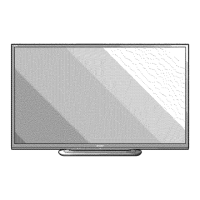NOR
YouTube
Videodelingsappen lar deg nne og se originale videoer.
MERK: YouTube-appen må ha korrekt angitt dato og klokkeslett i
TV for å virke. Du nner mer informasjon om å angi dato/klokkeslett
i TV under menykapittelet TID i denne brukerhåndboken. Påse at
nettverket ditt ikke blokkerer tilgangen til YouTube og at hastigheten
til internettforbindelsen din er rask nok til å se YouTube-innhold.
Flere apper
Inneholder de mest brukte appene, for rask og enkel tilgang.
AQUOS NET+ - Åpner Sharp SMART-portalen.
Vær - Værvarslingsappen AccuWeather.
Nettleser - App for å åpne nettsteder via
Internett. Navigasjon i nettleseren:
CH + - bla side opp
CH - - bla side opp
Rød knapp - vis/skjul nettlesermenyen
Gul knapp - Zoom inn
Blå knapp - Zoom ut
Kilder
Fra denne menyen, kan du bytte TV-inngangssignalet til forskjellig kilde/
tilkoblet enhet.
Media
USB - Multimediemodus tilbyr avspilling av diverse innhold som er lagret
på en USB-minnepinne. Innholdet deles inn i ulike ltyper: Foto, musikk og
lm. ‘File Option’ vil vise, og lar deg spille alle innholdstyper som støttes.
1. Du kan navigere gjennom menyen ved å bruke rulleknappene
▲/▼/◄/►. Trykk på [OK]-knappen hvis du ønsker å bekrefte
elementet du ønsker å spille/vise.
2. Mens du ser på innholdet, kan du styre avspillingsmodus ved
å bruke knappene på ernkontrollen eller ved å bringe opp
avspillingsnavigasjonsmenyen og velge knapper på skjermen
▲/▼/◄/► og [OK]
BEMERKNING: USB-skjøteledninger anbefales ikke fordi de kan føre til en
reduksjon i bilde-/lydkvalitet og stans under avspilling av USB-innhold.
Miracast* - gjør at du kan se innhold fra smartelefonen eller nettbrettet
på TV-en. Trådløs tilkobling utføres med Wi-Fi Direct, så tilgang til
et Wi-Fi-nettverk er ikke nødvendig. Du kan dele innhold fra en
smarttelefon eller et nettbrett basert på Android 4.4 eller nyere system.
Medieserver - Søker automatisk for digitale mediaservere
(DMS) som er koblet til hjemmenettverket og muliggjør
avspilling og gjengivelse av innhold fra mediaservere
* - Denne funksjonen er kun tilgjengelig på utvalgte smarttelefoner og
bærbare datamaskiner.
Bilde
Bildemodus - Velg mellom følgende forhåndsinnstillinger.
Standard - Standardinnstillinger
Film - Sett til å ha lettere farge og lavere lysstyrke.
Personlig - Lar deg endre alle innstillingene manuelt
Økonomi - Konsumere 15% mindre energi.
Dynamisk - Anbefalte innstillinger for bilder med rask bevegelse
Kontrast - Veksle balansen mellom svart og hvitt.
Lysstyrke - Øke eller reduserer lysstyrken i bildet.
Farge - Øker fargeintensiteten fra svart og hvitt.
Skarphet - Øke eller reduserer skarpheten i bildet.
Fargetemperatur - Velg mellom følgende forhåndsinnstillinger.
Standard - Standardinnstillinger
Varm - Øker rødhet i bildet
Kaldt - Øker blåhet i bildet
Størrelsesforholdet - Bildeformat varierer avhengig av kanal/sendingen.
Det nnes en rekke ulike alternativer for å best dekke dine behov.
Auto - Automatisk viser det beste bildeformatet. Slik at bildet er i
riktig posisjon. Kan ha svarte linjer på toppen/bunnen og/eller sider
4:3 - Viser 4:3-bilde i opprinnelige størrelse.
Sidebøyler vises å fylle 16:9-skjerm.
16:9 - Fyller skjermen med et vanlig 16:9 signal.
Zoome 1/2 - Bildet er i riktige proporsjoner,
men zoomet inn for å fylle skjermen
Punkt for punkt (HDMI) - Vil vise bildet i
opprinnelige oppløsning uten noen endring.
Fullskjerm - Strekker signalet å fylle skjermen.
Ekspertinnstillinger
Støyreduksjon - Filtrerer og reduserer støy (forstyrrelser) i bildet.
Aktiv kontrast - Optimaliserer automatisk 'bakgrunnsbelysning"
og "kontrast" i henhold til skjermens lysstyrke.
Baklys - Juster skjermens lysstyrke ved å øke/dempe panelets baklys.
Gamma - Juster tonene mellom de lyse og mørke delene på et bilde.
Rød - Juster bildets rødtone
Grønn - Juster bildets grønntone
Blå - Juster bildets blåtone
Lyd
Lydmodus - Velg mellom følgende forhåndsinnstillinger
Standard - Standardinnstillinger
Musikk - Fremhever musikk over stemmer
Film - Gir levende og full lyd for lmer
Personlig - Velger dine personlige lydinnstillinger
Sports - Fremhever lyd for sport
Equalizer - Justerer volumet for forskjellige lydfrekvenser.
Lydnivået på equalizeren kan bare justeres når lydmodus
lydmodus ‘Personal’/Personlig velges.
Hodetelefoner
HP+TV - alternativ for å spille av lyd på TV-
høyttalere og hodetelefoner samtidig.
Volum - juster volum for hodetelefoner.
Balanse - Her kan du skifte lyden mellom venstre og høyre høyttaler.
Automatisk lydnivå - Når "on"/på er valgt, forblir volumet
på et konstant nivå, uavhengig av inngang/kilde.
DTS TruSurround - Lar deg slå surroundlyd PÅ eller AV.
Digital utgang - Dette er den digitale lydutgangen.
Velg mellom følgende alternative:
Av - Av
Auto - Velger automatisk de beste innstillingene
PCM - Velg dette alternativet hvis du kobler til en Stereo
Hi- via digital kabel (Pulse-code modulation (PCM) er
en digital representasjon av et analogt signal)
Lydbeskrivelse - Ekstra lydspor for synshemmede.
Bare tilgjengelig på enkelte DTV-programmer.
Annonselyd - Øker eller reduserer volumet.
Lydspor - lar deg velge forskjellig lyd/språk for digital-TV eller media.
Lydforsinkelse (ms) - Brukeren kan justere lydinnstillingen
for å synkronisere bilde og lyd for TV-høyttalerne.
SPDIF-forsinkelse (ms) - Brukeren kan justere
lydinnstillingen for å synkronisere bilde og lyd for eksterne
høyttalere som er koblet via digital lydutgang.
